Table des matières
- Environnement
- Lancer Excel Microsoft 365
- Quitter Excel Microsoft 365
- Utiliser/gérer le ruban
- Découvrir l’onglet Fichier
- Annuler les dernières commandes
- Rétablir des commandes précédemment annulées
- Répéter la dernière commande
- Utiliser l’Aide
- Affichage
- Changer le mode d’affichage
- Optimiser le mode d’affichage
- Activer/désactiver le mode Tactile ou Souris
- Modifier l’affichage de la barre de formule
- Afficher/masquer quadrillage, en-têtes de lignes et de colonnes
- Modifier le zoom d’affichage
- Activer une ou plusieurs fenêtres
- Afficher un classeur dans deux fenêtres différentes
- Réorganiser l’affichage des fenêtres
- Masquer/afficher une fenêtre
- Figer/libérer des lignes et/ou des colonnes
- Fractionner une fenêtre en plusieurs volets
- Classeurs
- Créer un nouveau classeur vide
- Créer un classeur basé sur un modèle
- Créer un modèle de classeur personnalisé
- Ouvrir un classeur
- Enregistrer un classeur
- L’espace de stockage en ligne OneDrive
- Vérifier la compatibilité d’un classeur Excel Microsoft 365 avec les versions antérieures
- Exploiter les classeurs de version antérieure à Excel 2007
- Enregistrer un classeur au format PDF ou XPS
- Afficher/modifier les propriétés d’un classeur
- Comparer deux classeurs côte à côte
- Fermer un classeur
- Définir le dossier de travail utilisé par défaut
- Paramétrer la récupération automatique des classeurs
- Récupérer une version antérieure d’un fichier
- Envoyer un classeur par e-mail
- Utiliser le vérificateur d’accessibilité
- Obtenir les statistiques du classeur
- Déplacements/sélections dans une feuille
- Se déplacer dans une feuille de calcul
- Atteindre une cellule précise
- Rechercher une cellule
- Sélectionner des cellules
- Sélectionner des lignes/des colonnes
- Sélectionner des cellules d’après leur contenu
- Saisie et modification des données
- Saisir des données constantes (texte, valeurs…)
- Insérer des caractères spéciaux
- Insérer la date/l’heure système dans une cellule
- Utiliser la fonction de saisie semi-automatique
- Utiliser le Remplissage instantané pour compléter une colonne
- Saisir un même contenu dans plusieurs cellules
- Saisir un texte de plusieurs lignes dans une cellule
- Créer une série de données
- Insérer des données d’Internet
- Utiliser l’Éditeur d’équations
- Modifier le contenu d’une cellule
- Effacer le contenu des cellules
- Remplacer un contenu de cellule et/ou un format par un autre
- Vérifier l’orthographe
- Utiliser et définir les corrections automatiques
- Copies et déplacements
- Copier un contenu vers des cellules adjacentes
- Copier/déplacer des cellules
- Copier des cellules vers d’autres feuilles
- Utiliser le volet Presse-papiers
- Copier une mise en forme
- Copier contenu, résultat et/ou format de cellules
- Copier en transposant les données
- Copier des données Excel en établissant une liaison
- Effectuer des calculs simples lors d’une copie
- Copier des données en tant qu’image
- Feuilles
- Activer une feuille
- Renommer une feuille
- Sélectionner des feuilles
- Modifier la couleur des onglets
- Afficher/masquer une feuille
- Afficher une image en arrière-plan de la feuille
- Déplacer/copier une ou plusieurs feuilles
- Insérer/ajouter des feuilles
- Supprimer des feuilles
- Lignes, colonnes, cellules
- Insérer des lignes/des colonnes
- Supprimer des lignes/des colonnes
- Modifier la largeur de colonne/hauteur de ligne
- Ajuster une largeur de colonne/hauteur de ligne
- Insérer des cellules vides
- Supprimer des cellules
- Déplacer et insérer des cellules/lignes/colonnes
- Supprimer les lignes contenant des doublons
- Zones nommées
- Nommer des plages de cellules
- Gérer les noms de cellules
- Sélectionner une plage de cellules en utilisant son nom
- Afficher la liste des noms et des références de cellules associées
- Calculs
- Découvrir le principe des formules de calcul
- Créer une formule de calcul simple
- Rendre absolue une référence de cellule dans une formule
- Saisir une formule multifeuille
- Utiliser les fonctions de calcul
- Utiliser la saisie semi-automatique de fonction
- Additionner un ensemble de cellules
- Utiliser les fonctions statistiques simples
- Créer une formule conditionnelle simple
- Créer une formule conditionnelle imbriquée
- Combiner l’opérateur OU ou ET dans une formule conditionnelle
- Utiliser la fonction SI.CONDITIONS
- Utiliser la fonction SI.MULTIPLE
- Compter les cellules répondant à un critère spécifique (NB.SI)
- Calculer la somme d’une plage répondant à un critère (SOMME.SI)
- Utiliser les fonctions MAX.SI.ENS et MIN.SI.ENS
- Utiliser des zones nommées dans une formule
- Insérer des lignes de statistiques
- Calculs avancés
- Effectuer des calculs sur des données de type date
- Effectuer des calculs sur des données de type heure
- Utiliser une fonction de recherche
- Utiliser des fonctions sur le texte
- Utiliser des variables dans une formule
- Consolider des données
- Générer une table à double entrée
- Utiliser une formule matricielle
- Audit de formule
- Afficher les formules à la place des résultats
- Localiser et résoudre les erreurs dans une formule
- Évaluer des formules
- Utiliser la fenêtre Espion
- Effectuer le suivi des relations entre les formules et les cellules
- Mises en forme standards
- Modifier la mise en valeur des caractères
- Appliquer un format de nombre
- Créer un format personnalisé
- Alignement des données
- Répartir une saisie dans la hauteur de la ligne
- Modifier l’orientation du contenu des cellules
- Aligner le contenu des cellules
- Appliquer un retrait au contenu des cellules
- Fusionner des cellules
- Centrer un contenu sur plusieurs colonnes
- Bordures et remplissage
- Appliquer des bordures aux cellules
- Appliquer une couleur de remplissage aux cellules
- Appliquer un motif ou un dégradé dans le fond des cellules
- Mises en forme conditionnelles
- Appliquer une mise en forme conditionnelle prédéfinie
- Créer une règle de mise en forme conditionnelle
- Formater des cellules en fonction de leur contenu
- Supprimer les règles de mise en forme conditionnelle
- Gérer les règles de mise en forme conditionnelle
- Styles et thèmes
- Appliquer un style de cellule
- Créer un style de cellule
- Gérer les styles de cellule
- Appliquer un style de tableau
- Appliquer un thème au classeur
- Personnaliser les couleurs du thème
- Personnaliser les polices du thème
- Choisir les effets du thème
- Enregistrer un thème
- Tri et plan
- Trier les données d’un tableau selon un seul critère portant sur les valeurs
- Trier les données selon une couleur de cellule, de police ou selon un jeu d’icônes
- Trier les données d’un tableau selon plusieurs critères
- Utiliser un plan
- Filtre des données
- Activer/désactiver le filtrage automatique
- Filtrer des données selon un contenu ou une mise en forme
- Filtrer selon un critère personnalisé
- Utiliser des filtres spécifiques aux types de données
- Filtrer selon plusieurs critères
- Effacer un filtre ou tous les filtres
- Filtrer des données à l’aide d’un filtre complexe
- Filtrer un tableau de données au moyen de segments
- Utiliser les affichages de feuille
- Effectuer des statistiques sur les données filtrées par une zone de critères
- Mise en page
- Modifier les options de mise en page
- Créer une zone d’impression
- Insérer/supprimer un saut de page manuel
- Répéter des lignes/des colonnes sur chaque page imprimée
- Créer et gérer des en-têtes et des pieds de page
- Créer un filigrane
- Utiliser la technique des vues
- Impression
- Utiliser l’aperçu avant impression
- Imprimer un classeur/une feuille/une sélection
- Création de graphiques
- Créer un graphique
- Créer un graphique de type Carte 2D
- Activer/désactiver un graphique incorporé
- Changer l’emplacement d’un graphique
- Inverser les données d’un graphique
- Modifier la source de données du graphique
- Ajouter une ou plusieurs séries de données au graphique
- Supprimer une série de données du graphique
- Modifier l’ordre des séries de données du graphique
- Modifier la source des étiquettes des abscisses
- Gérer les modèles de graphique
- Créer/supprimer des graphiques sparkline
- Modifier un graphique sparkline
- Options graphiques
- Sélectionner les éléments d’un graphique
- Modifier le type du graphique/d’une série
- Appliquer une mise en forme prédéfinie au graphique
- Afficher/masquer des éléments du graphique
- Modifier les options de l’axe des abscisses
- Modifier les options de l’axe des ordonnées
- Ajouter un axe vertical secondaire
- Modifier les étiquettes de données
- Appliquer un style rapide au graphique
- Ajouter une courbe de tendance à un graphique
- Modifier l’orientation du texte dans un élément
- Modifier le format 3D d’un élément
- Modifier l’orientation/la perspective d’un graphique en 3D
- Modifier un graphique sectoriel
- Relier les points d’un graphique de type Courbes
- Objets graphiques
- Tracer une forme
- Tracer une zone de texte
- Insérer un objet WordArt
- Insérer une icône
- Insérer un fichier image
- Insérer un modèle 3D
- Insérer une capture d’écran
- Insérer un diagramme (SmartArt)
- Gérer les formes d’un diagramme
- Modifier la présentation générale d’un diagramme
- Gestion des objets
- Sélectionner des objets
- Gérer les objets
- Modifier la mise en forme d’un objet
- Modifier le format d’une image
- Rogner une image
- Supprimer l’arrière-plan d’une image
- Modifier la résolution des images
- Mettre en valeur les caractères d’un objet
- Enregistrer des formes en tant que fichier séparé
- Tableaux de données
- Créer un tableau de données
- Nommer un tableau de données
- Redimensionner un tableau de données
- Afficher/masquer les en-têtes d’un tableau de données
- Ajouter une ligne/une colonne à un tableau de données
- Sélectionner des lignes/des colonnes dans un tableau de données
- Afficher une ligne de total dans un tableau de données
- Créer une colonne calculée dans un tableau de données
- Appliquer un style de tableau à un tableau de données
- Convertir un tableau de données en plage de cellules
- Supprimer un tableau et ses données
- Tableaux croisés dynamiques
- Choisir un tableau croisé dynamique recommandé
- Créer un tableau croisé dynamique
- Créer un tableau croisé dynamique basé sur plusieurs tables
- Gérer les champs d’un tableau croisé dynamique
- Insérer un champ calculé
- Modifier la fonction de synthèse ou le calcul personnalisé d’un champ
- Utiliser les champs de totaux et de sous-totaux
- Filtrer un tableau croisé dynamique
- Grouper des données d’un tableau croisé dynamique
- Filtrer les dates de façon interactive (filtre chronologique)
- Modifier la disposition/la présentation d’un tableau croisé dynamique
- Recalculer un tableau croisé dynamique
- Supprimer un tableau croisé dynamique
- Utiliser les idées d’analyse proposées par Excel
- Graphiques croisés dynamiques
- Choisir un graphique croisé dynamique recommandé
- Créer un graphique croisé dynamique
- Supprimer un graphique croisé dynamique
- Filtrer un graphique croisé dynamique
- Scénario et valeur cible
- Atteindre une valeur cible
- Réaliser des scénarios
- Solveur
- Découvrir et activer le complément Solveur
- Définir et résoudre un problème à l’aide du Solveur
- Afficher les solutions intermédiaires du Solveur
- Protection
- Protéger un classeur à l’aide d’un mot de passe
- Protéger les éléments d’un classeur
- Protéger les cellules d’une feuille de calcul
- Autoriser l’accès aux cellules pour certains utilisateurs
- Créer et utiliser une signature numérique
- Partage
- Introduction
- Partager un classeur
- Gérer les accès à un classeur partagé stocké sur OneDrive
- Co-éditer un classeur
- Créer et utiliser les commentaires
- Optimisation de la saisie de données
- Créer une série de données personnalisée
- Modifier/supprimer une série de données personnalisée
- Créer une liste déroulante de valeurs
- Définir les données autorisées
- Associer une note à une cellule
- Répartir le contenu d’une cellule sur plusieurs cellules
- Traduire le contenu d’une cellule
- Lien hypertexte
- Introduction
- Créer un lien hypertexte
- Activer un lien hypertexte
- Sélectionner une cellule/un objet sans activer le lien hypertexte
- Modifier la destination d’un lien hypertexte
- Modifier le texte ou l’objet graphique d’un lien hypertexte
- Supprimer un lien hypertexte
- Importation de données
- Importer des données d’une base de données Access
- Importer des données d’une page web
- Importer des données d’un fichier Texte
- Actualiser des données importées
- Macro-commandes
- Paramétrer Excel pour utiliser les macros
- Enregistrer une macro
- Exécuter une macro
- Affecter une macro à un objet graphique
- Modifier une macro
- Supprimer une macro
- Enregistrer un classeur contenant des macros
- Activer les macros du classeur actif
- Personnalisation
- Déplacer la barre d’outils Accès rapide
- Personnaliser la barre d’outils Accès rapide
- Afficher/masquer les info-bulles
- Personnaliser la barre d’état
- Personnaliser le ruban
- Exporter/importer un ruban personnalisé
- Gestion des comptes

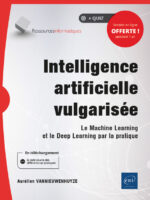








Soyez le premier à donner votre avis sur “Excel Microsoft 365”